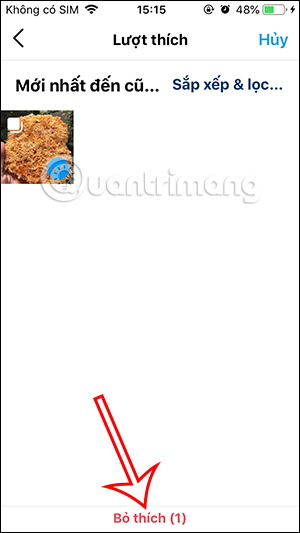Instagram hiện tại cũng đã được đồng bộ một số tính năng như Facebook, chẳng hạn như với tính năng nhật ký hoạt động trên Facebook. Với Instagram chúng ta cũng sẽ xem lại toàn bộ lịch sử tương tác trên Instagram, những bình luận đã thực hiện, bài viết đã thích trên Instagram hoặc trả lời tin trên Instagram. Mọi hoạt động tương tác của bạn sẽ đều được lưu lại để chúng ta có thể tìm kiếm lại khi cần. Bài viết dưới đây sẽ hướng dẫn bạn tìm bài viết đã thích trên Instagram.
Hướng dẫn xem bài viết đã thích trên Instagram
Bước 1:
Tại giao diện trên Instagram bạn nhấn vào biểu tượng 3 dấu gạch ngang ở góc phải trên cùng. Tiếp đến chúng ta nhấn vào mục Hoạt động của bạn.
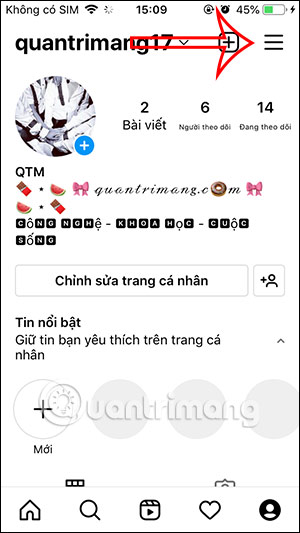
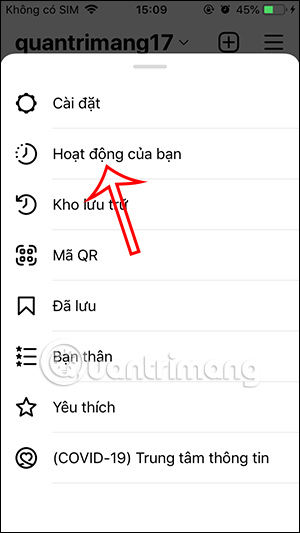
Bước 2:
Chuyển sang giao diện mới người dùng sẽ nhìn thấy tất cả các nội dung lưu lại hoạt động của bạn, trong đó có Lượt tương tác với tất cả lượt thích, bình luận và những tương tác khác của bạn. Chúng ta nhấn vào mục Lượt tương tác.
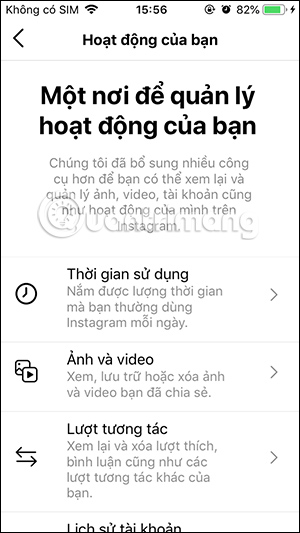
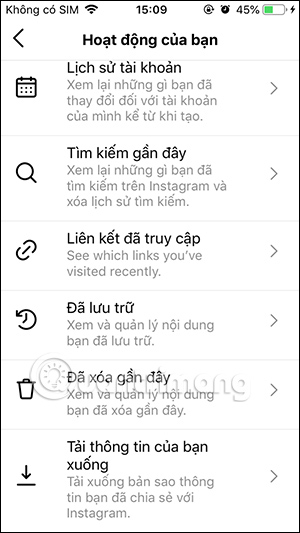
Bước 3:
Trong giao diện Lượt tương tác bạn sẽ nhấn chọn vào Lượt thích để xem lại những bài viết đã thích trên Instagram. Kết quả chúng ta sẽ thấy hình ảnh và video đã nhấn thích trên Instagram.
Để có thể tìm nhanh bài viết đã thích trên Instagram theo thời gian cụ thể, bạn nhấn vào Sắp xếp & lọc.
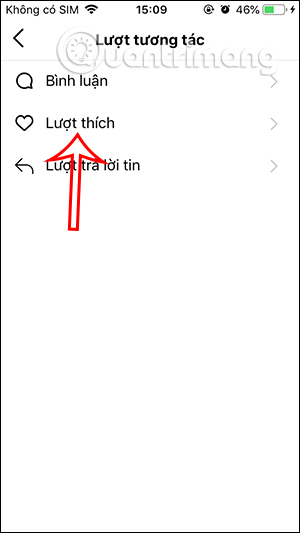
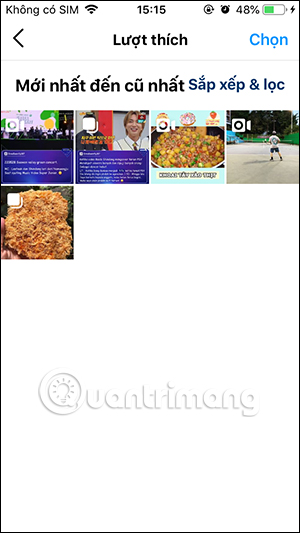
Bước 4:
Trước hết bạn có thể lựa chọn lọc theo thứ tự nhấn thích trên Instagram.
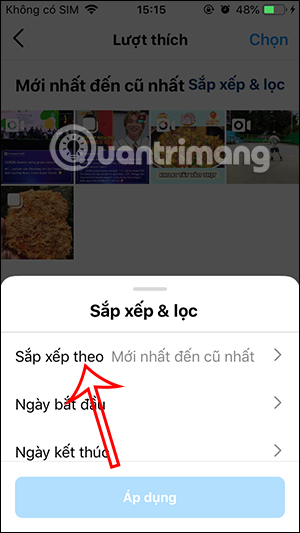
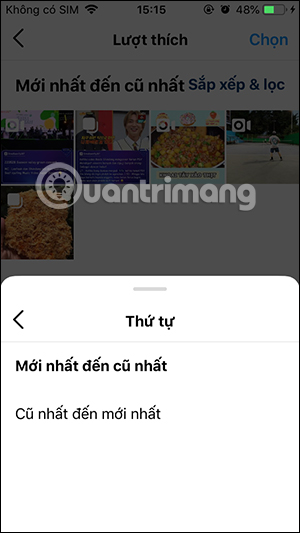
Hoặc chúng ta có thể lựa chọn khoảng thời gian mà mình đã nhấn thích bài viết trên Instagram, với việc chọn ngày bắt đầu và ngày kết thúc, rồi nhấn vào Áp dụng để tìm kiếm theo thời gian.
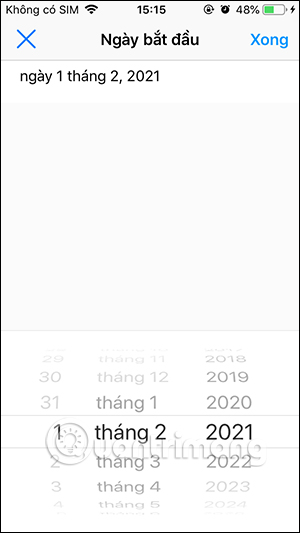
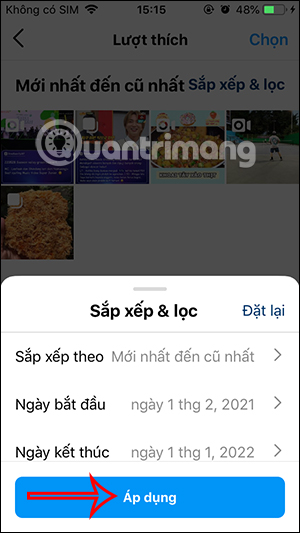
Bước 5:
Instagram sẽ tiến hành lọc toàn bộ bài viết đã thích trên Instagram theo thời gian mà chúng ta đã nhấn chọn.
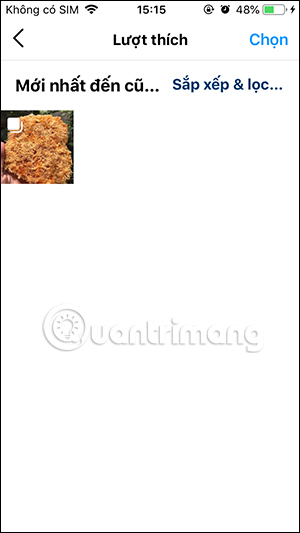
Để quay về chế độ tìm kiếm như cũ thì bạn chỉ cần nhấn vào Đặt lại là được.
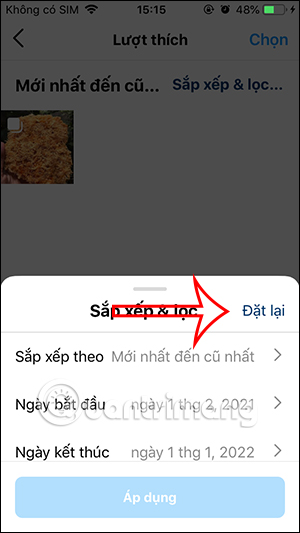
Bước 6:
Tại giao diện này chúng ta có thể bỏ thích nhanh bài viết Instagram nào đó bằng cách nhấn vào Chọn, rồi tích chọn bài viết muốn bỏ thích rồi nhấn Bỏ thích bên dưới màn hình. Ngay lập tức bài viết đó không còn hiển thị trong lịch sử nhấn thích trên Instagram nữa.